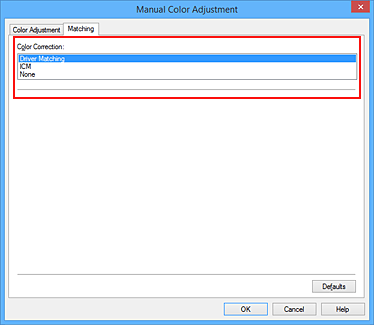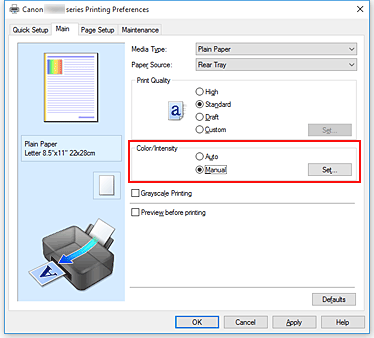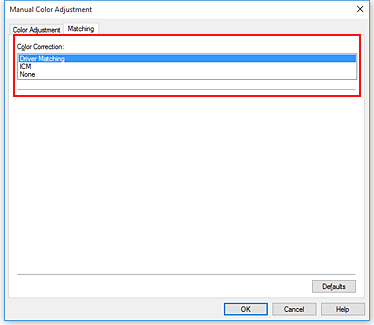- Настройка цветов с помощью драйвера принтера
- Указание режима корректировки цвета
- Настройка цветов с помощью драйвера принтера
- См. также
- Настройка цветового баланса на принтере Canon PIXMA MG7740
- Настройка цветового баланса
- Выполните настройку цветового баланса
- Настройка баланса цветов с использованием примерных образцов (драйвер принтера)
- Параметры для настройки (Parameters to Adjust)
- Размер бумаги (Printer Paper Size)
- Число экземпляров образца (Amount of Pattern Instances)
- Вариация цвета между экземплярами (Color Variation Between Instances)
Настройка цветов с помощью драйвера принтера
Можно задать функцию цветовой коррекции в драйвере принтера, чтобы печатать sRGB-изображения с применением оттенков, которые предпочитает большинство людей, используя режим Canon для цифровой фотопечати (Canon Digital Photo Color).
Когда печать выполняется из приложения, которое позволяет распознавать ICC-профили и указывать их, используйте ICC-профиль печати в прикладной программе и выберите настройки управления цветом.
Порядок действий для настройки цветов с помощью драйвера принтера описан ниже:
Выберите настройку цветов вручную
На вкладке Главная (Main) выберите значение Вручную (Manual) для параметра Цвет/интенсивность (Color/Intensity) и нажмите кнопку Задать. (Set. ) .
Откроется диалоговое окно Настройка цветов вручную (Manual Color Adjustment) .
Выберите корректировку цвета.
Перейдите на вкладку Согласование (Matching) и выберите значение Сопоставление драйвера (Driver Matching) для параметра Корректировка цвета (Color Correction) .
Выполните настройку других пунктов.
При необходимости перейдите на вкладку Настройка цветов (Color Adjustment) и настройте баланс цветов ( Голубой (Cyan) , Малиновый (Magenta) , Желтый (Yellow) ), а также задайте параметры Яркость (Brightness) , Интенсивность (Intensity) и Контрастность (Contrast) , после чего нажмите кнопку OK .
Щелкните OK на вкладке Главная (Main) .
При выполнении печати драйвер принтера применит заданную настройку цветов.
Источник
Указание режима корректировки цвета
С помощью функции Корректировка цвета задается метод настройки цветов, соответствующий типу печатаемого документа.
Как правило, драйвер принтера использует для настройки цветов режим Canon для цифровой фотопечати. При этом для печати данных используются оттенки цветов, которые предпочитает большинство людей. Этот способ подходит для печати sRGB-данных.
Чтобы выполнить печать с использованием цветового пространства графических данных (sRGB), выберите значение ICM . Чтобы использовать приложение для указания ICC-профиля печати, выберите вариант Нет (None) .
Задать корректировку цвета можно на вкладке Быстрая установка (Quick Setup) выбирая Фотопечать (Photo Printing) в Общеиспользуемые параметры (Commonly Used Settings) , а затем выбирая Настройка цвета/интенсивности вручную (Color/Intensity Manual Adjustment) в Дополнительные функции (Additional Features) .
Выберите настройку цветов вручную
На вкладке Главная (Main) выберите значение Вручную (Manual) для параметра Цвет/интенсивность (Color/Intensity) и нажмите кнопку Задать. (Set. ) .
Откроется диалоговое окно Настройка цветов вручную (Manual Color Adjustment) .
Выберите корректировку цвета.
Перейдите на вкладку Согласование (Matching) , выберите настройку Корректировка цвета (Color Correction) , соответствующую целям печати, и нажмите кнопку OK .
Щелкните OK на вкладке Главная (Main) .
При печати данные документа будут напечатаны с использованием указанного способа корректировки цвета.

- Если функция ICM в приложении отключена, значение ICM для параметра Корректировка цвета (Color Correction) заблокировано и, возможно, принтер не сможет должным образом распечатать изображение.
- Если флажок Оттенки серого (Grayscale Printing) установлен на вкладке Главная (Main) , параметр Корректировка цвета (Color Correction) затеняется и становится недоступен.
Источник
Настройка цветов с помощью драйвера принтера
При использовании цветов Canon для цифровой фотопечати с применением оттенков, которые предпочитает большинство людей, или при необходимости печати в режиме PRO выберите функцию корректировки цвета драйвера принтера.
Режим PRO правильно применяет характеристики данных, отображаемых на мониторе, и позволяет достигать качества печати, близкого к качеству изображений, отображаемых на мониторе.
Порядок действий для настройки цветов с помощью драйвера принтера описан ниже.
Выберите настройку цветов вручную
На вкладке Главная (Main) выберите значение Вручную (Manual) для параметра Цвет/интенсивность (Color/Intensity) и щелкните Задать. (Set. ) .
Открывается диалоговое окно Настройка цветов вручную (Manual Color Adjustment) .
Выберите корректировку цвета.
Перейдите на вкладку Согласование (Matching) и выберите значение Сопоставление драйвера (Driver Matching) для параметра Корректировка цвета (Color Correction) .
Выберите цветовой режим.
Линейный тон (Linear Tone)
Выберите эту функцию, чтобы выполнять печать данных, непосредственно применяя результаты изменений и исправлений, используемые в прикладной программе.
При печати данных принтер воспроизводит едва уловимые переходы от света (белого цвета) к тени (черному цвету), оставляя самые темные (черные) и самые светлые (белые) области без изменений.
При печати данных принтер использует результаты тонкой настройки, такие как настройки яркости, сделанные при помощи прикладной программы.
Фотоцвет (Photo Color)
Выберите эту функцию, чтобы выполнять печать с использованием цветов Canon для цифровой фотопечати.
Принтер печатает данные, используя цветовые оттенки, которые предпочитают большинство людей, добиваясь высокой контрастности и ощущения трехмерного пространства, сохраняя при этом цвета исходного изображения.
Режим PRO (PRO Mode)
Этот режим правильно применяет характеристики отображаемых на мониторе данных и печатает эти данные.
Выберите этот режим, если выполняется корректировка изображения при проверке печатаемого изображения на мониторе, для достижения качества печати, близкого к качеству изображений, отображаемых на мониторе.
При печати в режиме PRO компания Canon рекомендует настраивать монитор и свет окружающей среды следующим образом:
Монитор
Цветовая температура: D50 (5000K)
Яркость: 120 кд/м2
Гамма: 2,2
Свет окружающей среды
Флуоресцентный свет для оценки цвета D50 (цветовая температура 5000K, высокие свойства цветопередачи)
Яркость при просмотре напечатанного материала: 500 лк ± 125 лк
Выполните настройку других пунктов.
При необходимости перейдите на вкладку Настройка цветов (Color Adjustment) и настройте баланс цвета ( Голубой (Cyan) , Малиновый (Magenta) , Желтый (Yellow) ), а также задайте параметры Яркость (Brightness) , Интенсивность (Intensity) и Контрастность (Contrast) , после чего щелкните OK .
Щелкните OK на вкладке Главная (Main) .
При выполнении печати драйвер принтера применит заданную настройку цветов.
См. также






Источник
Настройка цветового баланса на принтере Canon PIXMA MG7740
Настройка цветового баланса
Во время печати можно настроить оттенки цветов.
Поскольку эта функция настраивает цветовой баланс путем изменения соотношения чернил для каждого цвета, она меняет общий цветовой баланс документа. Если нужно значительно изменить баланс цветов, используйте прикладную программу. Используйте драйвер принтера только для незначительного изменения баланса цвета.
В следующем примере показана ситуация, когда цветовой баланс используется для усиления голубого и ослабления желтого, то есть в целом цвета становятся более однотипными.

Выполните настройку цветового баланса
Настройка цветового баланса осуществляется следующим образом:
Задать цветовой баланс можно на вкладке Быстрая установка (Quick Setup) выбирая Фотопечать (Photo Printing) в Общеиспользуемые параметры (Commonly Used Settings), а затем выбирая Настройка цвета/интенсивности вручную (Color/Intensity Manual Adjustment) в Дополнительные функции (Additional Features).
1. Откройте окно настройки драйвера принтера.
2. Выберите настройку цветов вручную
На вкладке Главная (Main) выберите значение Вручную (Manual) для параметра Цвет/ интенсивность (Color/Intensity) и нажмите кнопку Задать. (Set. ).
Откроется диалоговое окно Настройка цветов вручную (Manual Color Adjustment).
3. Выполните настройку цветового баланса
Для следующих цветов имеются отдельные регуляторы: Голубой (Cyan), Малиновый (Magenta) и Желтый (Yellow). Каждый цвет становится интенсивнее при перемещении соответствующего регулятора вправо. Если переместить соответствующий регулятор влево, интенсивность цвета уменьшится. Например, если голубой цвет становится слабее, красный выделяется сильнее. Можно также непосредственно ввести значение, определяющее положение регулятора. Введите значение в диапазоне от -50 до 50. Текущие параметры отображаются в окне просмотра настроек в левой части окна драйвера принтера.
После настройки каждого цвета нажмите кнопку OK.
4. Завершите настройку.
Щелкните OK на вкладке Главная (Main).
При выполнении печати документ будет напечатан в соответствии с настройкой цветового баланса.
Настройка баланса цветов с использованием примерных образцов (драйвер принтера)
Можно просмотреть результаты печати образца и настроить баланс цветов.
Если изменить баланс цветов или интенсивность/контрастность документа, с помощью функции печати образца результаты настройки будут напечатаны в списке вместе со значениями настройки.
Ниже описывается процедура настройки баланса цветов с одновременным просмотром образца.
1. Откройте окно настройки драйвера принтера.
2. Выберите настройку цветов вручную
На вкладке Главная (Main) выберите значение Вручную (Manual) для параметра Цвет/ интенсивность (Color/Intensity) и нажмите кнопку Задать. (Set. ).
Откроется диалоговое окно Настройка цветов вручную (Manual Color Adjustment).
3. Выбор печати образца
На вкладке Настройка цветов (Color Adjustment) установите флажок Напечатать образец настройки цветов (Print a pattern for color adjustment) и щелкните Параметры печати образца. (Pattern Print preferences. ).
4. Установка печати образца
Когда откроется диалоговое окно Печать образца (Pattern Print), укажите следующие параметры, а затем нажмите кнопку OK.
Параметры для настройки (Parameters to Adjust)
Выберите Голубой/Малиновый/Желтый (Cyan/Magenta/Yellow).
Когда на вкладке Главная (Main) установлен флажок Оттенки серого (Grayscale Printing), параметры Голубой/Малиновый/Желтый (Cyan/Magenta/Yellow) затеняются и становятся недоступны.
Размер бумаги (Printer Paper Size)
Выберите размер бумаги, который будет использоваться при печати образца.
В зависимости от размера бумаги, выбранного на вкладке Страница (Page Setup), могут быть недоступные для выбора размеры.
Число экземпляров образца (Amount of Pattern Instances)
Выберите Самый крупный (Largest), Крупный (Large) или Мелкий (Small), чтобы задать количество печатаемых образцов. » Примечание.
Значения Самый крупный (Largest) и Крупный (Large) нельзя выбрать, если установлены определенные размеры бумаги или выходные размеры бумаги.
Вариация цвета между экземплярами (Color Variation Between Instances)
Задайте объем изменения цвета между соседними образцами. » Примечание.
• При выборе значения Значительное (Large) размер приблизительно вдвое больше, чем при выборе значения Среднее (Medium), а при выборе значения Незначительное (Small) — примерно вдвое меньше, чем при выборе значения Среднее (Medium).
5. Проверка результатов печати образца
На вкладке Настройка цветов (Color Adjustment) выберите OK, чтобы закрыть диалоговое окно Настройка цветов вручную (Manual Color Adjustment).
На вкладке Главная (Main) выберите OK, а затем выполните печать. После этого на принтере будет распечатан образец, на котором задается центральное значение баланса цветов.
6. Настройка баланса цветов
Просмотрите результаты печати и выберите лучшее изображение. Затем введите показатели баланса цветов, указанные в нижней части данного изображения, в поля Голубой (Cyan), Малиновый (Magenta) и Желтый (Yellow) на вкладке Настройка цветов (Color Adjustment). Снимите флажок Напечатать образец настройки цветов (Print a pattern for color adjustment) и нажмите кнопку OK.
• Задать цветовой баланс можно на вкладке Быстрая установка (Quick Setup) выбирая Фотопечать (Photo Printing) в Общеиспользуемые параметры (Commonly Used Settings), а затем выбирая Настройка цвета/интенсивности вручную (Color/Intensity Manual Adjustment) в Дополнительные функции (Additional Features).
7. Завершите настройку.
Щелкните OK на вкладке Главная (Main).
Затем при печати документ будет напечатан в соответствии с балансом цветов, настроенным с помощью функции печати образца.
Когда на вкладке Настройка цветов (Color Adjustment) установлен флажок Напечатать образец настройки цветов (Print a pattern for color adjustment), следующие параметры затеняются и становятся недоступны для задания.
Предварительный просмотр (Preview before printing) на вкладке Главная (Main)
Сторона переплета (Stapling Side) и Указание поля. (Specify Margin. ) на вкладке Страница (Page Setup) (если задана настройка Двухсторонняя печать (Duplex Printing), можно установить только параметр Сторона переплета (Stapling Side))
Образец можно напечатать только в том случае, если для параметра Макет страницы (Page Layout) на вкладке Страница (Page Setup) установлено значение Норм. размер (Normal-size) или Без полей (Borderless).
Когда флажок Оттенки серого (Grayscale Printing) установлен на вкладке Главная (Main), цвета Голубой (Cyan), Малиновый (Magenta) и Желтый (Yellow) затеняются и становятся недоступны (картриджи canon cli 471, скидки на картриджи canon cli 471 цены, склад дешовых картриджей canon cli 471).
В зависимости от приложения данная функция может быть недоступна.
Источник